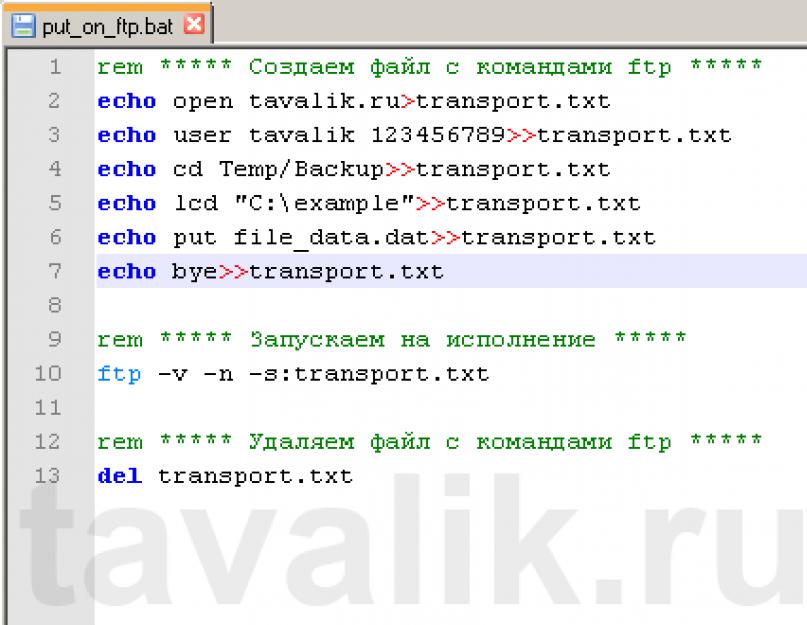Csapat FTP fájlcserét valósít meg egy FTP-kiszolgálóval a Windows parancssorban. Hasznosság ftp.exe a Windows család operációs rendszereinek összes verziójának szabványos disztribúciós készletében található, és lehetővé teszi a szerverrel való cserét parancs és interaktív módban egyaránt.
Parancssori formátum:
FTP [-v] [-d] [-i] [-n] [-g] [-s:fájlnév] [-a] [-A] [-x:küldőpuffer] [-r:recvbuffer] [-b :asyncbuffers] [-w:windowsize] [node]
-v- A távoli szerverről érkező válaszok megjelenítésének letiltása.
-n- Az automatikus bejelentkezés letiltása a kezdeti csatlakozáskor.
-ÉN- Több fájl átvitelekor tiltsa le az interaktív kéréseket.
-d- Engedélyezze a hibakeresési módot.
-g- Tiltsa le a fájlnevek globalizációját (lásd a GLOB parancsot).
-s:fájlnév- Adjon meg egy FTP-parancsokat tartalmazó szövegfájlt, amely az FTP indításakor automatikusan végrehajtásra kerül.
-a- A helyi interfész használata a kapcsolat kötésére.
-A- Névtelen kapcsolat a szerverrel.
-x: sockbuf küldése- Az alapértelmezett pufferméret SO_SNDBUF (8192) felülírása.
-r:recv sockbuf- Az alapértelmezett pufferméret SO_RCVBUF (8192) felülírása.
-b:async count- Az alapértelmezett aszinkron számlálóméret felülbírálása (3)
-w:ablakméret- Az alapértelmezett átviteli pufferméret felülbírálása (65535).
csomópont- Annak a távoli gazdagépnek a nevének vagy IP-címének megadása, amelyhez csatlakozni kíván.
Megjegyzések:
Az mget és mput parancsok elfogadják az y/n/q paramétereket, mint YES/NO/QUIT.
- a parancsok végrehajtásának leállításához nyomja meg a billentyűkombinációt CTRL+C.
Ha paraméterek nélkül fut, FTP interaktív módba lép, és a felhasználói bevitelre vár. A képernyőn megjelenik egy üzenet - ftp >.
Az elérhető parancsok listájának megtekintéséhez írjon be kérdőjelet vagy parancsot Segítség
Parancskészlet:
!
?
mellékel
ascii
harang
bináris
Viszlát
CD
Bezárás szó szerinti
hibakeresés
dir
kapcsolja le
kap
glob
hash
Segítség
lcd ls
mdelete
mdir
mget
mkdir
mls
mput
nyisd ki
gyors Küld
tegye
pwd
Kilépés
idézet
recv
távsegítség
átnevezni
rmdir állapot
nyom
típus
felhasználó
bőbeszédű
Egy adott parancshoz kérdőjel, ill Segítségés a parancs neve:
? csatlakozni
segít csatlakozni
A Windows FTP kliens parancsainak listája:
!
- Ideiglenes áttérés az FTP környezetről a Windows parancssorra (CMD.EXE). Az FTP-hez való visszatéréshez használja a parancsot KIJÁRAT
mellékel az átvitt fájl adatainak hozzáadása a meglévő fájl végéhez.
ascii- a fájlátviteli mód beállítása ascii formátumban (szöveg mód)
harang- hangjelzés kiadása a parancs teljesítése után.
bináris- a fájlátviteli mód beállítása bináris formátumban
Viszlát- fejezze be az FTP munkamenetet és lépjen ki a programból.
CD- az aktuális könyvtár módosítása a távoli számítógépen
Bezárás- az FTP munkamenet befejezése (a paranccsal megnyitott kapcsolat bezárása nyisd ki)
töröl- a megadott fájl törlése a távoli számítógépen
hibakeresés- váltson hibakeresési módba
dir
kapcsolja le- az ftp munkamenet befejezése. Leválasztás az FTP-kiszolgálóról a program leállítása nélkül.
kap- fájl fogadása FTP szerverről
glob- Helyi fájlnevek metakarakter kiterjesztésének váltása. Alapértelmezés szerint ez a mód engedélyezve van, és lehetővé teszi a szimbólumok használatát *
És ?
fájlnév-mintákban.
hash- a hash mark kimeneti mód váltása minden egyes átvitt pufferhez
Segítség- Súgó információ kiadása az FTP parancsokról
lcd- módosítsa a helyi számítógép munkakönyvtárát
szó szerinti- tetszőleges karaktersorozat küldése ftp parancsként
ls- kiadja a távoli számítógép könyvtárának tartalmát
mdelete- több fájl törlése
mdir- több FTP szerver könyvtár tartalmát adja ki
mget- több fájl fogadása FTP szerverről
mkdir- könyvtár létrehozása az FTP szerveren
mls- több könyvtár tartalmát kiadja egy távoli számítógépen
mput- több fájl küldése FTP szerverre nyisd ki- kapcsolat megnyitása (csatlakozás) az FTP szerverhez
gyors- a sor prompt megváltoztatása a parancsok beviteléhez interaktív módban.
tegye- egy fájl átvitele
pwd- megjeleníti az aktuális munkakönyvtár nevét az FTP-kiszolgálón
Kilépés- fejezze be a munkamenetet és lépjen ki a programból
idézet- tetszőleges parancs küldése az FTP szervernek
recv- egyetlen fájl fogadása
távsegítség- segítséget kapni az FTP szervertől
átnevezni- a fájl átnevezése
rmdir- könyvtár törlése a szerveren
Küld- egyetlen fájl átvitel
állapot- az aktuális munkamenet állapotának megjelenítése - melyik szerverhez csatlakozik, az átvitt adatok típusa, az FTP parancsokkal megváltoztatott módok állapota
nyom- nyomkövetési mód váltása
típus- a fájlátvitel típusának beállítása
felhasználó- a felhasználónév megváltoztatása egy FTP szerverrel folytatott cseremunka során
bőbeszédű- a részletes mód váltása üzenetek megjelenítésekor
Amint az a felsorolt parancsok listájából látható, a Windows operációs rendszerek szabványos FTP-kliense nem támogatja a szabványos FTP-parancsok teljes listáját, és ami a legkellemetlenebb, nem támogatja a passzív módba váltás parancsát ( passv) csere FTP szerverrel, ami alkalmatlanná teszi a hálózati címfordítási technológiával csatlakoztatott FTP szerverekkel való adatcserét NAT. Más szóval, a szabványos FTP-kliensek nem alkalmasak az ügyfél alhálózatán kívüli szerverekkel való fájlok cseréjére. Ez a Windows összes verziójára vonatkozik, beleértve a Windows 10-et is. Ez a tény határozza meg az ftp.exe segédprogram használatának hatókörét – csak olyan helyi hálózatokon, ahol közvetlen TCP-kapcsolat lehetséges az ügyfél és a szerver között.
Példa munkamenet Windows FTP kliens használatával:
nyitott 192.168.1.1- nyisson kapcsolatot a 192.168.1.1 szerverrel
felhasználói adminisztrátor- felhasználónév használata admin amikor csatlakozik a szerverhez. Erre a parancsra válaszul a szerver jelszót kér.
adminpass- adjon meg egy jelszót a felhasználó számára admin
ls- a fájlok és mappák listájának megjelenítése egy távoli könyvtárban
szerezze be a myfile.txt fájlt- fogadja el a fájlt myfile.txt a távoli könyvtárból az aktuális helyi könyvtárba.
lcd C:\files- módosítsa az aktuális helyi könyvtárat.
szerezze be a myfile.txt fájlt- fogadja el a fájlt myfile.txt a távoli könyvtárból az aktuális helyi könyvtárba (C:\files) .
Amikor a Windows FTP klienst kötegelt fájlokban használja, gyakran használják a program futtatására a szövegfájlba írt FTP-parancsok kezelési módjában.
ftp -s:ftpcomm.txt- A parancsok listája beírásra kerül az ftpcomm.txt fájlba, abban a sorrendben, ahogyan azokat interaktív módban beírnánk. Például a binfile.bin fájl fogadásához a C:\temp könyvtárban.
Óránként kellett jelentésfájlokat küldenem egy FTP-kiszolgálóra, és megkettőznem a fájlok postai küldését több címzettnek. Némi kutatás után a beépített ftp.exe segédprogram (C:\Windows\System32\ftp.exe) és a jó öreg blat mellett döntöttem. Szóval, kezdjük. Óránként fel kell töltenünk az összes XML fájlt a %dir%\file_export könyvtárból (ahol a %dir% a mi mappánk elérési útja) az ftp.server.com szerverre.
Új verzió Pythonban
FTP-re való fájlfeltöltés beállítása
Hozzon létre egy parancsfájlt az ftp.exe számára
Létrehozunk egy szöveges dokumentumot (például ftpcomm.txt), és írjuk bele:
Belépés
Jelszó
cd IN
bináris
Viszlát
Ahol:
Belépés- ftp szerver bejelentkezés
Jelszó- jelszó az ftp szerverhez
cd IN- lépjen a kívánt mappába
bináris- állítsa be a fájlok küldésének bináris módszerét. Ebben az esetben a fájl nem kódolódik újra az átvitel során, és változatlan formában kerül rögzítésre. Ez a fájlok átvitelének legbiztonságosabb módja.
mput C:\%dir%\file_export\*.xml- másoljon egy vagy több helyi fájlt egy távoli számítógépre, megadva a könyvtárat
Viszlát- FTP munkamenet vége és kilépés az FTP szerverről
Hozza létre az export.bat fájlt
Ezt írjuk bele:
Ahol:
C:\WINDOWS\system32\ftp.exe- Az ftp.exe segédprogram elérési útja
-s:c:\%dir%\ftpcomm.tx t - állítsa be az FTP-parancsokat tartalmazó szövegfájl elérési útját, a parancsok az FTP indítása után automatikusan elindulnak.
-én- tiltsa le az interaktív módot több fájl átvitelekor.
ftp.server.com- írja be FTP szerverünk címét.
A munkát az export.bat futtatásával ellenőrizzük. Látjuk, hogy a fájlok fel lettek töltve az FTP szerverre. Itt azonban felmerül egy probléma: ha óránként egyszer kell fájlokat feltöltenünk, hogyan akadályozhatjuk meg, hogy újra elküldjenek fájlokat? A megoldás triviális:
Hozzáadás az export.bat fájlhoz:
cd /d C:\%dir%\file_export\
del *.xml
Ahol:
cd /d C:\%dir%\file_export\- lépjen abba a könyvtárba, amelyben az XML-fájlok vannak tárolva.
del *.xml- törölje az összes XML fájlt.
Fájlok e-mailben történő küldésének beállítása
A fájlok e-mailben történő küldéséhez a blat segédprogramot (http://www.blat.net/) használjuk. Töltse le és csomagolja ki bármelyik könyvtárba, esetünkben ez a c:\%dir\blat/
Szerelőlap. Hívja a parancssort. A parancssorban lépjen a mappánkra:
cd c:\%dir%\blat/
Elindítjuk a blat telepítést (regisztráljuk a blat profilt a registry-ben, az adatokat a fiókban lévő Windows rendszerleíró adatbázisba írjuk: .
blat.exe -install smtp.yandex.ru [email protected] 3 25 profile [email protected] Your_Password
Ahol:
smtp.yandex.ru- annak a levelezőszervernek a neve, amelyen keresztül az e-maileket küldik.
[email protected]- a feladó neve, amely megjelenik a mezőben.
3
- a levél újraküldésére tett kísérletek száma, ha a kapcsolat meghiúsul a szerverrel.
25
- SMTP szerver portszáma.
profil- profil név.
[email protected]- felhasználónév, amelyet az SMTP szerverhez való csatlakozáskor használunk.
A jelszavad- az SMTP szerverhez való csatlakozáskor használt jelszó, pl. postafiók jelszava.
Küldő e-mailek hozzáadása az export.bat fájlhoz
Az export.bat fájlban a sor után
C:\WINDOWS\system32\ftp.exe -s:c:\%dir%\ftpcomm.txt -i ftp.server.com
Mi írunk:
Ahol:
-p profil– blat profilnév (a telepítés során megadva)
-karakterkészlet windows-1251(Válassza ki a Windows kódolást)
-nak nek [e-mail védett]
– a levél címzettjének címe
- tárgy "Fájl export"- Levél tárgya
-test "Automatikus export"– A levél törzse
-attach c:\%dir%\file_export\*.xml– elküldendő fájlok vagy fájl
Ha több postafiókba kell levelet küldenie, írja be többször ezt a sort, jelezve a címzett postafiókját:
blat.exe -p profil -karakterkészlet windows-1251 -to [e-mail védett]-subject "Fájlexportálás" -törzs "Automatikus export" -Attach c:\%dir%\file_export\*.xml
blat.exe -p profil -karakterkészlet windows-1251 -to [e-mail védett]-subject "Fájlexportálás" -törzs "Automatikus export" -Attach c:\%dir%\file_export\*.xml
blat.exe -p profil -karakterkészlet windows-1251 -to [e-mail védett]-subject "Fájlexportálás" -törzs "Automatikus export" -Attach c:\%dir%\file_export\*.xml
Végső export.bat fájl
Ennek eredményeként egy export.bat fájlt kapunk, amelyben a következő sorok vannak:
C:\WINDOWS\system32\ftp.exe -s:c:\%dir%\ftpcomm.txt -i ftp.server.com
blat.exe -p profil -karakterkészlet windows-1251 -to [e-mail védett]-subject "Fájlexportálás" -törzs "Automatikus export" -Attach c:\%dir%\file_export\*.xml
cd /d C:\%dir%\file_export\
del *.xml
Az első sorban elküldjük a fájlokat az FTP szerverre, a másodikban e-mailben küldjük el a fájlokat, majd menjünk a fájlok tárolási könyvtárába és töröljük azokat.
Fájlok küldése ütemezetten
Hadd emlékeztesselek, hogy óránként kell fájlokat küldenünk, ehhez létrehozunk egy feladatot a Windows ütemezőben. Ahol jelezzük, hogy óránként egyszer kell futtatnunk az export.bat fájlt.
A lényeg
Ennek eredményeként van egy automatizált rendszerünk, amely óránként küld fájlokat egy FTP szerverre és e-mailt.
Gyakran szükséges automatizálni a fájlok letöltését, feltöltését és törlését egy FTP szerverről. Például, ha elosztott 1C adatbázisokkal dolgozik vagy biztonsági másolatokat ment. De nem mindenki tudja, hogy ezek az eljárások a parancssorból végrehajthatók további szoftverek, azaz Windows-eszközök igénybevétele nélkül. Az alábbiakban megadom a parancs szintaxisát az FTP-vel való munkavégzéshez, valamint példákat mutatok be ezekhez a műveletekhez szükséges bat fájlokra.
1.ftp parancs
Ha fájlokat szeretne cserélni egy FTP-kiszolgálóval, használja az ftp parancsot, a szintaxisa:
FTP[-v] [-d] [-i] [-n] [-g] [-s:fájlnév] [-a] [-A] [-x:sendbuffer]
[-r:recvbuffer] [-b:asyncbuffers] [-w:windowsize] [node]
| -v | Távoli szerverről érkező válaszok megjelenítésének letiltása. |
| -n | Az automatikus bejelentkezés letiltása a kezdeti csatlakozáskor. |
| -én | Interaktív kérések letiltása több küldéskor fájlokat. |
| -d | Hibakeresési mód engedélyezése. |
| -g | Tiltsa le a fájlnevek globalizációját (lásd a GLOB parancsot). |
| -s:fájlnév | Adjon meg egy olyan FTP-parancsokat tartalmazó szövegfájlt, amely automatikusan végrehajtódik az FTP indításakor. |
| -a | A helyi interfész használata a kapcsolat összekapcsolásához. |
| -A | Névtelen bejelentkezés a szolgáltatásba. |
| -x: sockbuf küldése | Az alapértelmezett pufferméret SO_SNDBUF (8192) felülírása. |
| -r:recv sockbuf | Az alapértelmezett pufferméret SO_RCVBUF (8192) felülírása. |
| -b:async count | Az alapértelmezett aszinkron számlálóméret felülbírálása (3) |
| -w:ablakméret | Az alapértelmezett átviteli pufferméret felülbírálása (65535). |
| csomópont | A távoli csomópont nevének vagy IP-címének megadása, amelyhez csatlakozni szeretne. |
Mint látható, nincsenek operátorok a szerverhez való csatlakozáshoz és a fájlokkal való munkavégzéshez. A helyzet az, hogy ez a parancs csak az ftp munkamenetet indítja el:
!
Ideiglenes átmenet a héjra.
mellékel
Hozzáadás a fájlhoz.
ascii
Az ASCII formátumú fájlok átviteli módjának beállítása.
harang
Hangjelzés a parancs befejezésekor
bináris
Állítsa be a bináris fájlátviteli módot.
Viszlát
Fejezze be az ftp munkamenetet és jelentkezzen ki.
CD <удаленный_каталог>
Munkakönyvtár módosítása a távoli számítógépen, ahol:
<удаленный_каталог>
— a működővé váló könyvtár neve.
Bezárás
Az ftp munkamenet befejezése.
hibakeresés
Hibakeresési mód váltása.
töröl <удаленный_файл>
Fájl törlése egy távoli számítógépen, ahol:
<удаленный_файл>
— a törölni kívánt fájl neve.
rendező [ <удаленный_каталог>
] [<локальный_файл>
]
Megjeleníti a távoli számítógép könyvtárának tartalmát, ahol:
<удаленный_каталог>
<локальный_файл>
kapcsolja le
Az ftp munkamenet befejezése.
kap <удаленный_файл>
[<локальный_файл>
]
Fájl lekérése, ahol:
<удаленный_файл>
<локальный_файл> —
fájlnév a helyi számítógépen .
glob
Helyi fájlnevek metakarakter kiterjesztésének váltása.
hash
Átkapcsolja a "#" kimenetet minden egyes átvitt adatblokkhoz.
Segítség [ <команда>
]
Az ftp parancs súgóinformációinak megjelenítése, ahol:
<команда> —
A parancs, amelynek leírása megjelenik, ha nincs megadva, az összes parancs kiadásra kerül.
lcd [ <локальный_каталог>
]
A működő számítógép helyi könyvtárának módosítása, ahol:
<локальный_каталог>
— Az új helyi könyvtár neve; ha nincs megadva, akkor az aktuális könyvtár neve kerül felhasználásra.
szó szerinti <команда_1> … <команда_n>
<команда_n>
— küldendő parancsok;
ls [<távoli_könyvtár>] [<helyi_fájl>]
Megjeleníti a távoli számítógép könyvtárának rövidített tartalmát, ahol:
<удаленный_каталог>
— könyvtár, amelynek tartalma megjelenik; ha nincs megadva, akkor az aktuális könyvtár kerül felhasználásra;
<локальный_файл>
— meghatároz egy helyi fájlt, amelyet a listába kell menteni; ha nincs megadva, a lista megjelenik a képernyőn.
mdelete<távoli_fájl_1> … <távoli_fájl_n>
Több fájl törlése egy távoli számítógépen, ahol:
<удаленный_файл_n>
— a törölni kívánt fájlok nevei.
mdir<távoli_könyvtár_1> … <távoli_könyvtár_n> <helyi_fájl>
Nyomtassa ki több könyvtár tartalmát egy távoli számítógépen, ahol:
<удаленный_каталог_n>
— a könyvtár, amelynek tartalma megjelenik;
<локальный_файл>
— meghatároz egy helyi fájlt, amelyet a listába kell menteni; ha nincs megadva, a lista megjelenik a képernyőn.
mget <удаленный_файл_1>
… <удаленный_файл_n>
Több fájl fogadása, ahol:
<удаленный_файл_n>
— a másolandó távoli fájl.
mkdir <удаленный_каталог>
Hozzon létre egy könyvtárat a távoli számítógépen, ahol:
<удаленный_каталог>
— a létrehozandó távoli könyvtár neve.
mls<távoli_könyvtár_1> ... <távoli_könyvtár_n>
<helyi_fájl>
Nyomtassa ki több könyvtár rövidített tartalmát egy távoli számítógépen, ahol:
<удаленный_каталог_n>
— könyvtár, amelynek tartalma megjelenik; ha nincs megadva, akkor az aktuális könyvtár kerül felhasználásra;
<локальный_файл>
— meghatároz egy helyi fájlt a listába menteni.
mput <локальный_файл_1> … <локальный_файл_n>
Több fájl küldése, ahol:
<локальный_файл_n>
— a másolni kívánt helyi fájlok neve.
gyors
Kapcsolja be az interaktív eszköztippeket az összetett parancsokhoz.
tegye <локальный_файл>
[<удаленный_файл>
]
Egy fájl küldése, ahol:
<helyi_fájl>
<удаленный_файл>
pwd
Megjeleníti a távoli számítógép munkakönyvtárát.
Kilépés
Fejezze be az ftp munkamenetet, és lépjen ki a parancssorba.
idézet <команда>
Tetszőleges ftp parancs küldése, ahol:
<команда>
— parancs a küldésre.
recv <удаленный_файл>
[<локальный_файл>
]
Fájl lekérése az aktuális fájltípus-beállításokkal, ahol:
<удаленный_файл>
— távoli fájl másoláshoz;
<helyi_fájl>
— fájlnév a helyi számítógépen .
távsegítség [ <команда>
]
Súgó információk beszerzése a távoli rendszer parancsairól, ahol:
<csapat> — távoli rendszerparancs; ha nincs megadva, megjelenik az összes parancs listája.
átnevezni <имя_файла>
<новое_имя_файла>
Távoli fájl átnevezése, ahol:
<fájl név>
— átnevezendő fájlnév;
<új_fájl_név>
- új fájlnév.
rmdir <имя_каталога>
Egy könyvtár törlése egy távoli számítógépen, ahol:
<könyvtár_neve>
— a törölni kívánt könyvtár neve.
Küld <локальный_файл>
[<удаленный_файл>
]
Egyetlen fájl másolása az aktuális fájltípus-beállításokkal, ahol:
<helyi_fájl>
— a másolandó helyi fájl neve;
<удаленный_файл>
— fájlnév a távoli számítógépen.
állapot
Megjeleníti az ftp kapcsolat aktuális állapotát.
nyom
Kapcsolja be a csomagkövetést.
típus [ <имя_типа>
]
A fájlátvitel típusának beállítása, ahol:
<type_name>
— fájlátvitel típusa; ha nincs megadva, az aktuális fájlátviteli típus jelenik meg.
felhasználó <имя_пользователя>
[<пароль>
] [<учетная_запись>
]
Információk küldése egy távoli számítógéphez való csatlakozáshoz, ahol:
<Felhasználónév>
— felhasználónév a távoli számítógéphez való csatlakozáshoz;
<Jelszó>
— jelszó a megadott felhasználónévhez, ha nincs megadva, de szükséges a csatlakozáshoz, az ftp parancs kérni fogja a felhasználótól;
<fiók>
— fiók a távoli számítógéphez való csatlakozáshoz, ha nincs megadva, de szükséges a csatlakozáshoz, az ftp parancs kérni fogja a felhasználótól;
bőbeszédű
Üzenetkimeneti mód váltása.
Nézzünk egy kis példát.
Először írjunk egy „törzsfájlt”, amely feltöltődik a szerverre weboldal fájlt file_data.dat tól től " C:\example". A bat fájl algoritmusa a következő lesz:
- Hozzon létre egy transport.txt fájlt ftp utasítások sorozatával;
- Futtatjuk az ftp parancsot, paraméterként megadva a létrehozott fájlt;
- A transport.txt törlése.

Ebben a példában a fájl neve és könyvtára be van kódolva a fájlba. Ez nem mindig kényelmes. Módosítsuk a bat fájlt úgy, hogy az paraméterként kapja a betöltendő adatokat, és az összes változtatható értéket fájlváltozókba helyezzük. A következő kódot kapjuk ():

Ennek megfelelően a fájl másolásához file_data.dat tól től " C:\example" az FTP szerverre itt: " Temp\Backup", akkor ezt a kötegfájlt kell futtatnia, paraméterként megadva a fájl nevét, a helyi és távoli könyvtárakat.

Hasonló módon írhat bat fájlokat FTP-szerverre és FTP-kiszolgálóra, valamint futtatható fájlokat tetszőleges utasításkészlettel.
Segített ez a cikk?
Az FTP protokoll az internetfelhasználók által használt egyik általános hálózati protokoll. Az emberek túlnyomó többsége különféle FTP-klienseket használ, hogy bármit letöltsön az FTP-kiszolgálókról. De nem sokan tudják, hogy a Windows lehetővé teszi az FTP-kiszolgálókhoz való csatlakozást a parancssorból.
Ebből a tippből megtudhatja, hogyan fájlok letöltése FTP-kiszolgálókról egyszerű DOS-parancsok segítségével.
Lépésről-lépésre utasítás:
Azért, hogy fájl letöltése FTP-ről a Windows parancssorából, hajtsunk végre néhány egyszerű lépést:
- Nyissa meg a Windows parancssort a Start - Futtatás lehetőségre kattintva, írja be a cmd parancsot, és nyomja meg az Enter billentyűt.
- Futtassa a következő parancsot: Ezzel a paranccsal csatlakozunk a Microsoft ftp szerverhez.
- Adja meg a névtelen felhasználónevet. Ennek a jól ismert cégnek a szervere lehetővé teszi a névtelen felhasználók csatlakozását:

- Adja meg e-mail címét jelszóként (nem létezőt is megadhat):

- Gratulálunk a sikeres bejelentkezéshez!

- Az ftp szerveren elérhető fájlok és könyvtárak megtekintéséhez írja be a dir parancsot:

- Ennek eredményeként az ftp szerveren található fájlok és könyvtárak listáját kapjuk:

- A kívánt könyvtár eléréséhez használja a cd parancsot:

- A "250 CWD parancs sikeres" üzenet jelzi, hogy sikeresen átkerültünk a szükséges könyvtárba:

- A szükséges fájl letöltéséhez írja be a get parancsot és a letöltött fájl nevét:

- A fájl sikeres fogadása után a rendszer értesít minket:

- Az ftp szerver elhagyásához és a kapcsolat bontásához futtassa a bye parancsot:

Talán sokan azt mondják, hogy sokkal kényelmesebb a fájlok letöltése többfunkciós letöltéskezelővel vagy ftp kliensekkel, de ha szükséges (vagy alternatívaként), használhat egyszerű DOS parancsok ez lehetővé teszi neked Fájlok letöltése ftp-ről további költségek nélkül.